
5 cách đánh số thứ tự trong Excel dành cho các tấm chiếu mới
Excel có vô vàn điều thú vị và tiện ích dành cho dân văn phòng mà chắc hẳn nhiều bạn còn chưa biết. Một trong số đó là công việc thống kê số liệu. Sẽ vô cùng đơn giản khi bạn biết đến cách đánh số thứ tự một cách thông minh. Dưới đây là 5 cách đánh số thứ tự trong Excel giúp các “tấm chiếu mới” quản lý thông tin dễ dàng hơn trên những chiếc laptop văn phòng của mình.
Cách đánh số thứ tự trong excel dễ nhất là giữ và kéo chuột hết vị trí
Đây là cách đánh số thứ tự trong Excel dễ dàng nhất mà hầu như đến 90% dân văn phòng, sinh viên đều sử dụng cách này.
Cách làm:
- Bước 1: Gõ số 1 vào ô bắt đầu, và gõ số 2 vào ô tiếp theo
- Bước 2: Chọn bôi đen cả 2 ô và sau đó rê chuột về góc cuối bên phải
- Bước 3: Giữ và kéo chuột hết vị trí cần đánh số. Hoàn thành
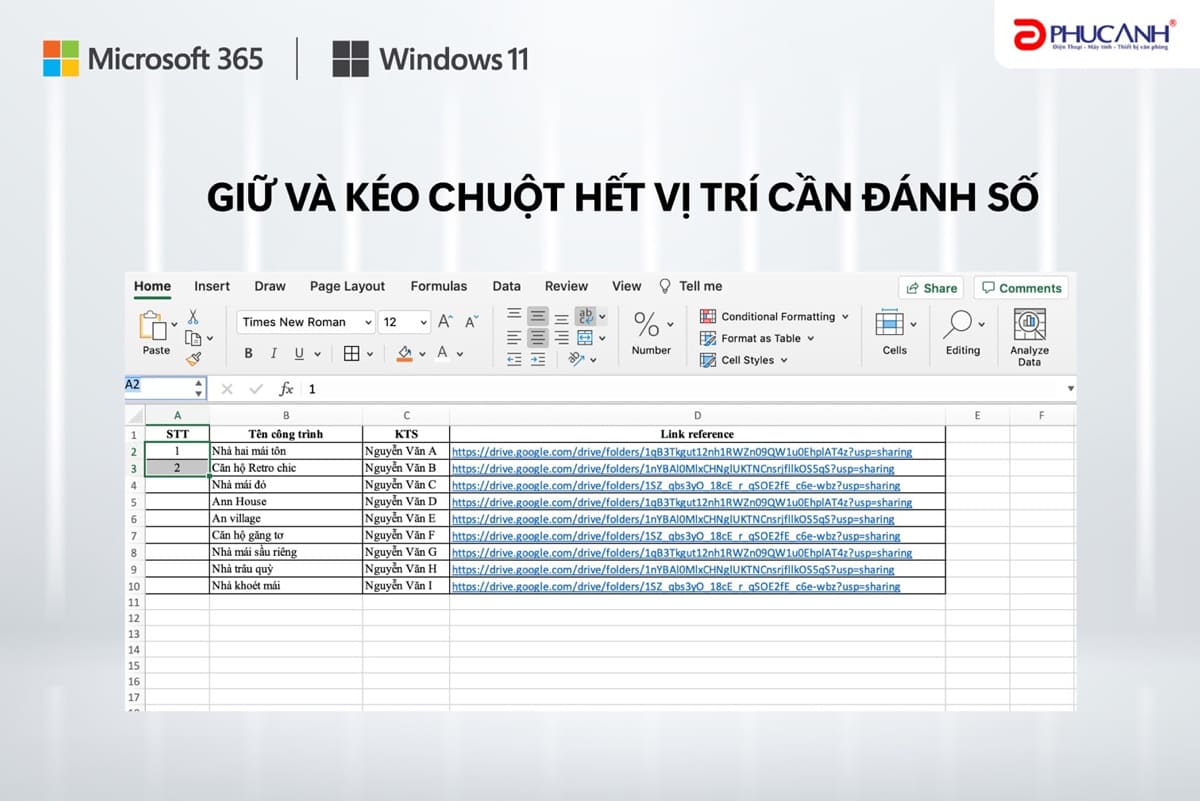
Ưu điểm & nhược điểm:
Ưu điểm: nhanh chóng, đơn giản, dễ dàng trong vài thao tác
Nhược điểm: Khi xoá một hàng bất kỳ thì STT không được tự cập nhật. Việc nhập liệu đối với những con số lớn lên đến hàng trăm hay hàng ngàn khá khó quản lý.
Cách sử dụng stop value để đánh số thứ tự trong Excel
Đây là cách mà hầu như dân văn phòng thường sử dụng excel như kế toán hay admin đều sử dụng vì ưu điểm có thể nhập được số lượng hàng lớn lên đến 10000 hoặc không giới hạn.
Cách làm:
- Bước 1: Gõ số 1 vào ô bắt đầu
- Bước 2: Chọn Fill à Series à Hiện ra bảng phía trên
- Bước 3: Ở mục Series in: chọn Columns. Ở mục Stop Value: chọn số bạn muốn kết thúc. Ví dụ: bạn muốn nhập STT từ 1 đến 1000, thì bạn điền Stop value là 1000.
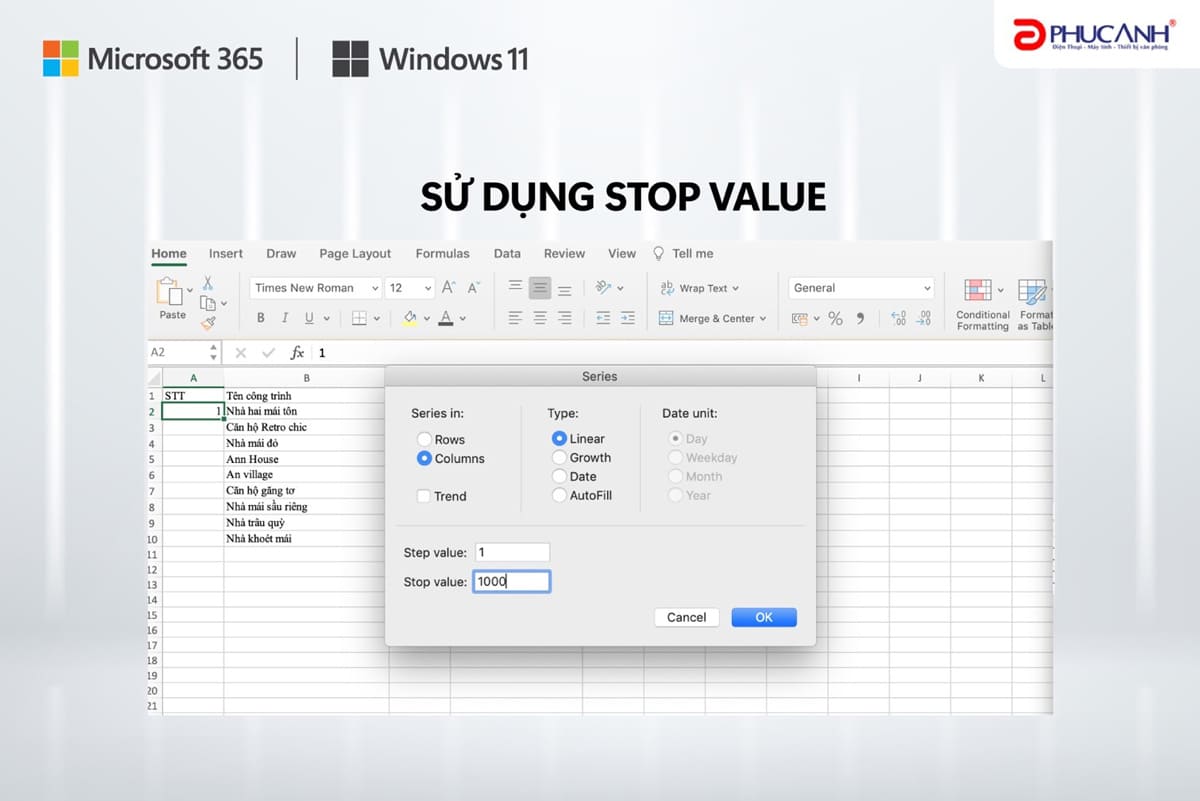
Ưu điểm & nhược điểm:
Ưu điểm: nhập được số lượng hàng lớn lên đến 10000 hoặc không giới hạn
Nhược điểm: Khi xoá một hàng bất kỳ thì STT không được tự cập nhật
Xem thêm:
- Lọc trùng trong Excel nhanh chóng, hiệu quả với 4 cách này
- Hướng dẫn bạn cách chỉnh căn lề trong word với các phiên bản khác nhau
Sử dụng hàm Sequence để đánh số trong Excel
Đây là cách đánh số thứ tự trong Excel mà những người lâu năm, thành thạo các ứng dụng tin học văn phòng sử dụng vì ưu điểm khi xoá đi 1 hàng thì STT được tự động cập nhật và công thức hàm tương đối đơn giản, dễ nhớ.
Cách làm: Chọn ô bắt đầu của dãy số > Nhập công thức "=SEQUENCE(Số lượng hàng cần đánh số)" và Nhấn Enter.
Ví dụ: Ta cần đánh số cho 9 hàng nên sẽ sử dụng công thức "=SEQUENCE(9)".
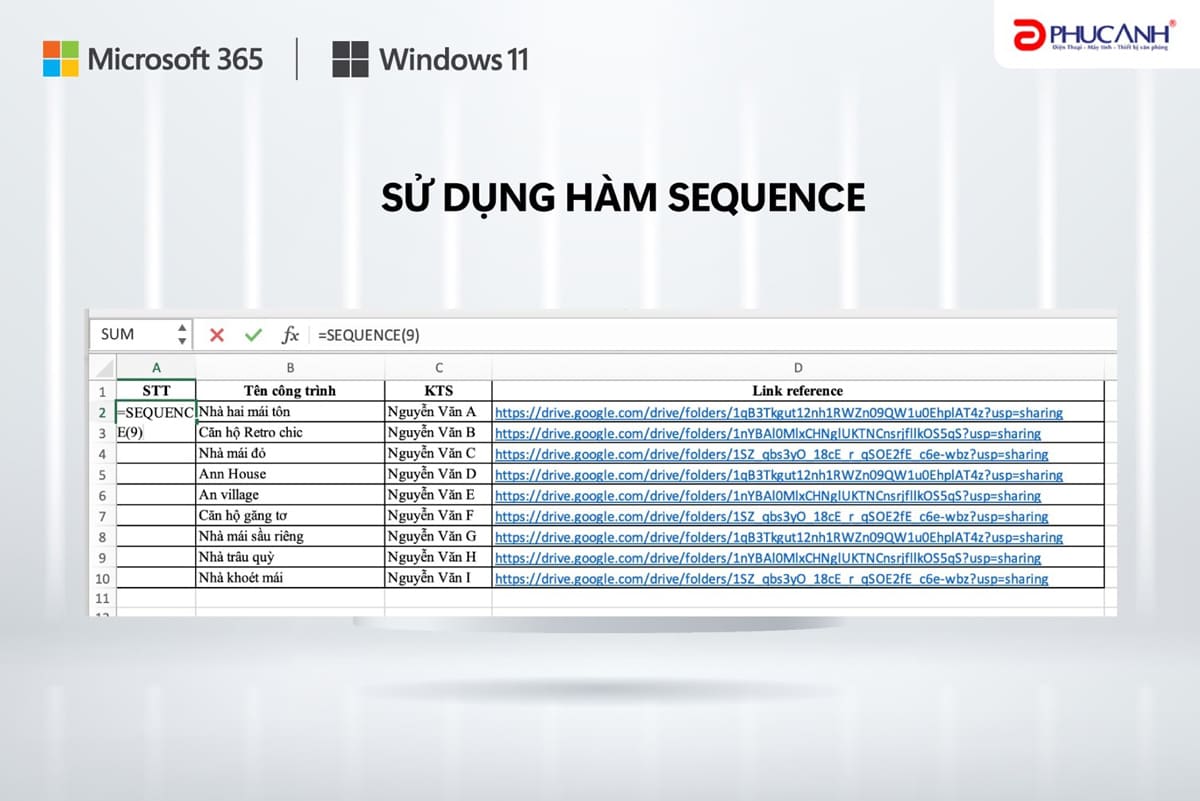
Ưu điểm & nhược điểm:
Ưu điểm: chủ động nhập được số lượng hàng mong muốn và nhập được số lượng hàng lớn lên đến 10000 hoặc không giới hạn. Ngoài ra, Khi xoá một hàng bất kỳ thì STT được tự động cập nhật. Công thức hàm dễ nhớ và dễ thực hiện.
Nhược điểm: Không thể tuỳ chỉnh hay xoá được số thứ tự thủ công từng ô, vì đã mặc định đánh số từ 1 đến số cuối cùng.
Đánh số bằng cách sử dụng hàm Row()-1
Đây là cách mà những người sử dụng excel lâu năm, thành thạo các ứng dụng tin học văn phòng như kế toán, kế toán trưởng, admin, nhân viên nhập liệu,… sử dụng vì ưu điểm khi xoá đi 1 hàng thì STT được tự động cập nhật theo thứ tự
Cách làm:
- Bước 1: Nhập hàm =ROW()-1 tai ô bắt đầu. (-1 vì bạn đang ở hàng số 2 nhưng muốn đánh số thứ tự là 1 nên sẽ dùng ROW()-1, nếu bạn đang ở hàng thứ 3 nhưng muốn đánh số thứ tự là 1 thì sẽ dùng ROW()-2)
- Bước 2: Để con trỏ chuột ở góc dưới bên phải và kéo xuống đến hết vị trí bạn muốn đánh số.
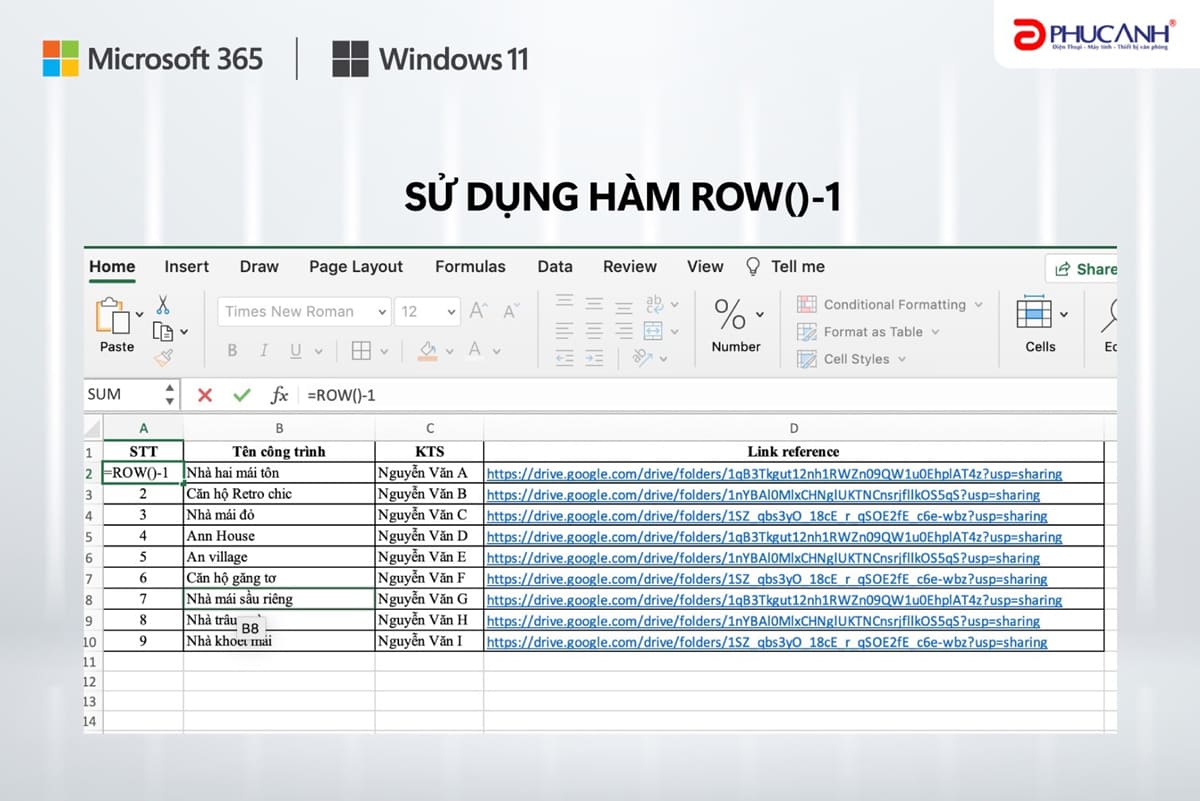
Ưu điểm & nhược điểm:
Ưu điểm: Khi xoá một hàng bất kỳ thì STT được tự động cập nhật. Công thức hàm tương đối đơn giản nên có thể nhớ được. Ưu tiên sử dụng cách này.
Nhược điểm: khi nhập được số lượng hàng lớn lên đến 10000 hoặc không giới hạn thì cần kéo thủ công bằng tay.
Sử dụng hàm Subtotal
Đây là cách đánh số thứ tự trong Excel mà những “thánh Excel” hay “Excel Professional” thường sử dụng để tăng hiệu quả công việc.
Cách làm:
- Bước 1: Nhập hàm =SUBTOTAL(3, $Ô BẮT ĐẦU NHẬP DỮ LIỆU: Ô BẮT ĐẦU NHẬP DỮ LIỆU). Ở đây là SUBTOTAL(3, $B$2:B2)
- Bước 2: Để con trỏ chuột ở góc dưới bên phải và kéo xuống đến hết vị trí bạn muốn đánh số.
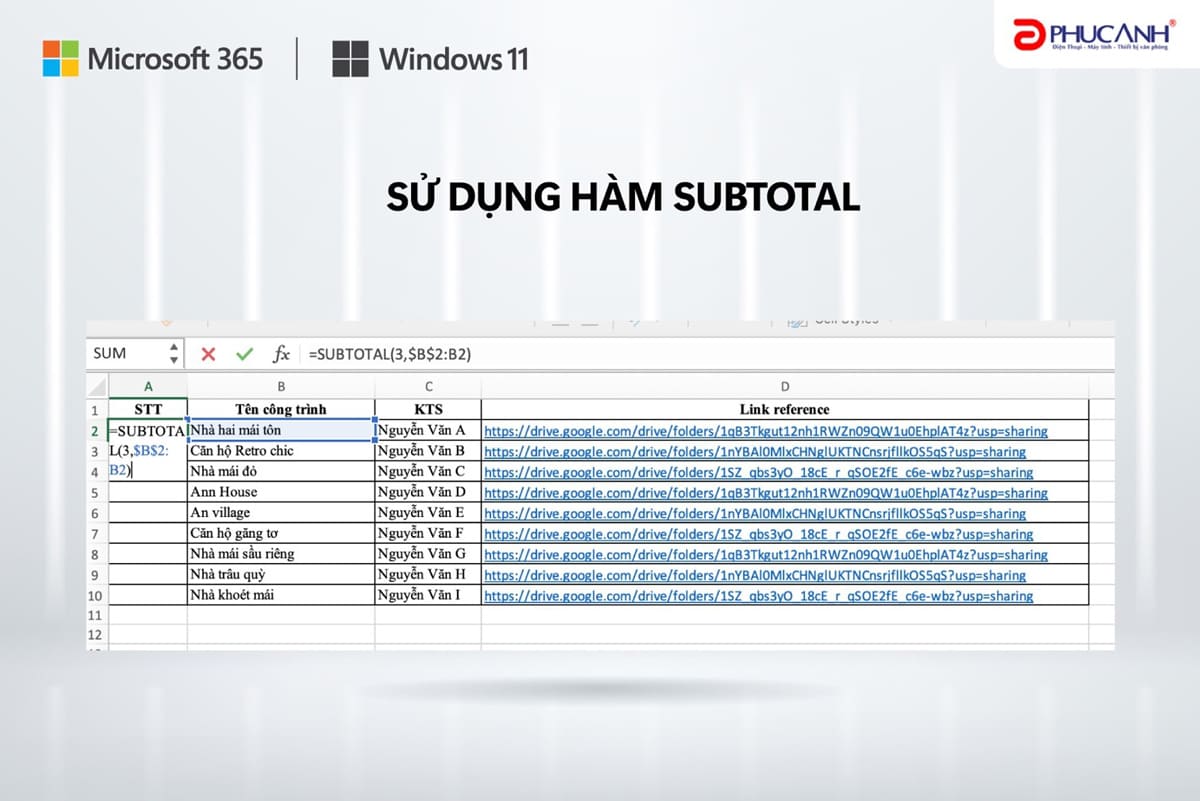
Ưu điểm & nhược điểm:
Ưu điểm: Khi xoá một hàng bất kỳ thì STT được tự cập nhật
Nhược điểm: khi nhập được số lượng hàng lớn lên đến 10000 hoặc không giới hạn thì cần kéo thủ công bằng tay. Việc nhớ công thức hàm cũng khá phức tạp và không dễ nhớ, thao tác lâu hơn các cách trên.
Microsoft Excel đang và sẽ luôn là công cụ số 1 giúp người dùng thực hiện các công việc với số liệu một cách hiệu quả nhất. Bạn không cần tốn nhiều thời gian và công sức để hoàn thảnh công việc của mình nếu biết những tips sử dụng excel thông minh.
Dù bạn là giáo viên, học sinh/sinh viên, nhân viên kinh doanh, quản lý… hay những người chưa biết gì, chỉ cần kiên nhẫn bỏ ra chút thời gian nghiên cứu những tính năng tuyệt vời mà Microsoft Excel mang lại chắc chắn bạn sẽ tiết kiệm được rất nhiều thời gian trong công việc và thăng tiến nhanh. Thử nhé!
Các lưu ý khi đánh số thứ tự trong Excel
Dưới đây là một số lưu ý khi đánh số thứ tự trong Excel:
Cách 1: Thủ công kéo bằng tay
- Ưu điểm: Dễ nhớ và sử dụng.
- Nhược điểm: Khi có khoảng 1000 dòng cần đánh số, việc kéo bằng tay trở nên vất vả hơn. Ngoài ra, khi xóa một dòng, số thứ tự không tự động điều chỉnh.
Cách 2: Sử dụng hàm SEQUENCE
- Ưu điểm: Cực nhanh, không cần kéo bằng tay.
- Nhược điểm: Hàm SEQUENCE chỉ hỗ trợ trên phiên bản Excel 365, không sử dụng được trên các phiên bản Excel thấp hơn.
Ngoài ra, còn có nhiều cách khác để đánh số thứ tự trong Excel, tùy thuộc vào sở thích của bạn. Tuy nhiên, tất cả các cách này đều nhanh hơn việc nhập số thứ tự một cách thủ công. Hãy chọn cho mình một cách đánh số thứ tự phù hợp và tiện lợi nhất trong Excel nhé!
SAY “NO” VỚI CRACK, CÀI ĐẶT MICROSOFT 365 BẢN QUYỀN ĐỂ MÁY KHÔNG BỊ VIRUS GHÉ THĂM VÀ TẬN HƯỞNG CÁC TÍNH NĂNG NỘI BẤT CỦA OFFICE (WORD, EXCEL, POWERPOINT)
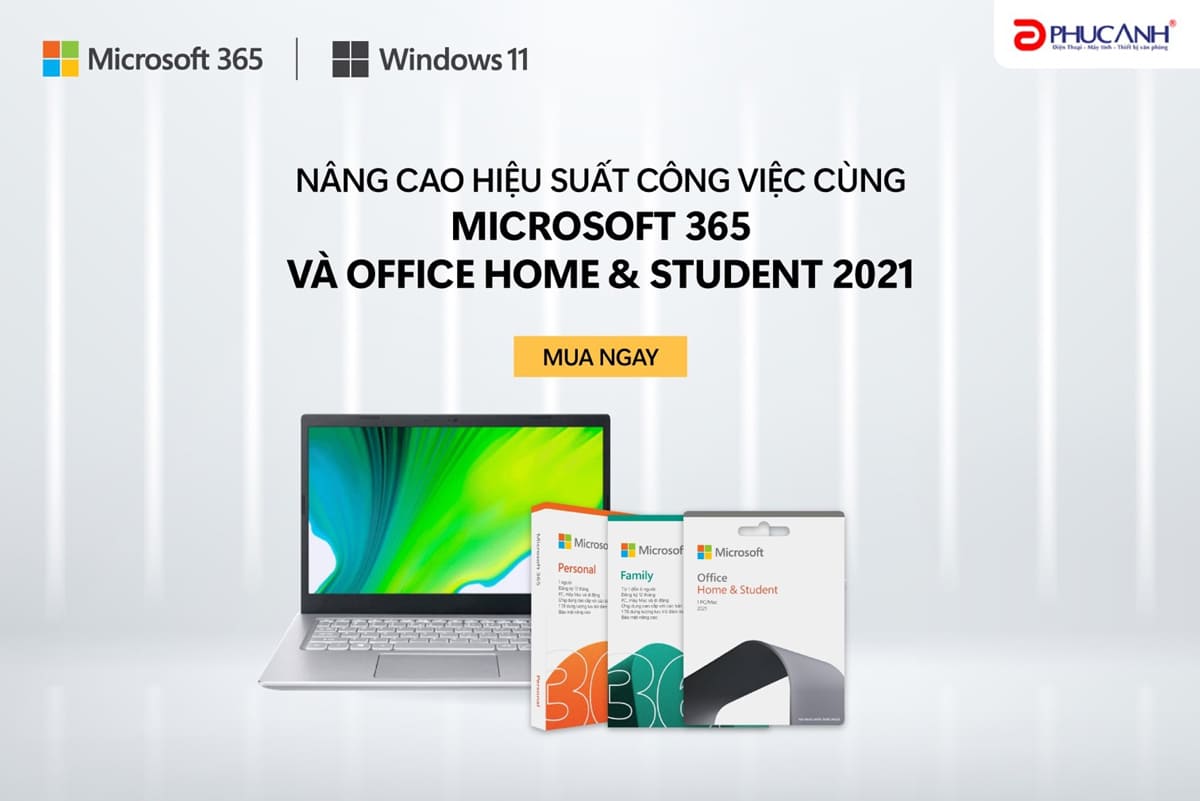
Rất nhiều bạn tâm lý dung bản crack, có đủ Word, Excel, Powerpoint là ổn rồi. Nhưng bản crack của Office Word, Excel, Powerpoint rất hay “out” trong khi đang làm, đồng nghĩa với việc nếu bạn không “save” thường xuyên thì những nội dung có thể bị “bay màu" bất cứ lúc nào.
Tác hại của việc sử dụng các phần mềm bẻ khóa này còn nguy hiểm hơn, bản crack dễ làm máy tính bị virus “ghé thăm” hay bị dính các vấn đề liên quan đến bảo mật máy tính và dữ liệu. Càng sử dụng nhiều phần mềm crack trên máy tính thì nguy cơ bị dính virus, trojan, mã độc…. càng cao.
Khi sử dụng các phần mềm crack mà bị gắn mã độc thì hacker sẽ kiểm soát được hoàn toàn máy tính của bạn, mọi thông tin mà bạn truy xuất, tìm kiếm trên internet đều bị hacker theo dõi. Ngay cả mật khẩu của các tài khoản mà bạn đăng nhập cũng vậy, bạn có thể bị mất tài khoản bất cứ lúc nào.
Vì vậy hãy trang bị cho mình Office bản quyền với Microsoft 365, chỉ từ 19k/tháng. Vừa tiết kiệm chi phí vừa bảo vệ máy tính của bạn, yên tâm làm việc.
Cài đặt Microsoft 365 cho máy tính của bạn với rất nhiều tiện ích, kết nối không gián đoạn 5 thiết bị cùng lúc, lượng lưu trữ 1TB OneDrive, phiên bản cao cấp của Word, Excel, PowerPoitn, Outlook. Lại thêm chương trình khuyến mãi khủng từ Phúc Anh:
- Giảm ngay 500k khi mua Office Home & Student 2021, chỉ còn 2.190.000đ/trọn đời
- Giảm 300k khi mua Microsoft 365 Personal, chỉ còn 990.000đ/năm
- Giảm 200k khi mua Microsoft 365 Family, chỉ còn 1.479.000đ/năm
Chi tiết mua hàng tại:
+ Microsoft 365 Family: https://www.phucanh.vn/pha-n-me-m-m365-family-english-apac-em-subscr-1yr-medialess-p8-6gq-01555.html
+ Microsoft 365 Personal: https://www.phucanh.vn/phan-mem-microsoft-m365-personal-english-apac-em-subscr-1yr-medialess-p8-qq2-01398.html
+ Office Home & Student 2021, mua một lần dùng trọn đời: https://www.phucanh.vn/pha-n-me-m-microsoft-office-home-and-student-2021-english-apac-em-medialess-79g-05387.html
(*) GÓC NHÌN MỚI & LÀM VIỆC SÁNG TẠO CÙNG WINDOWS 11
Windows không chỉ là một hệ điều hành, nó đã trở thành một phần trong cuộc sống và công việc của chúng ta, là nơi để chúng ta kết nối với mọi người, học tập, làm việc và giải trí. Window 11 một phiên bản được lột xác, thay đổi từ âm thanh khởi động đến các biểu tượng ứng dụng. Tốc độ xử lý và trình duyệt nhanh hơn nhiều so với các phiên bản tiền nhiệm, nâng cấp mạnh mẽ mang đến nhiều trải nghiệm tuyệt vời.
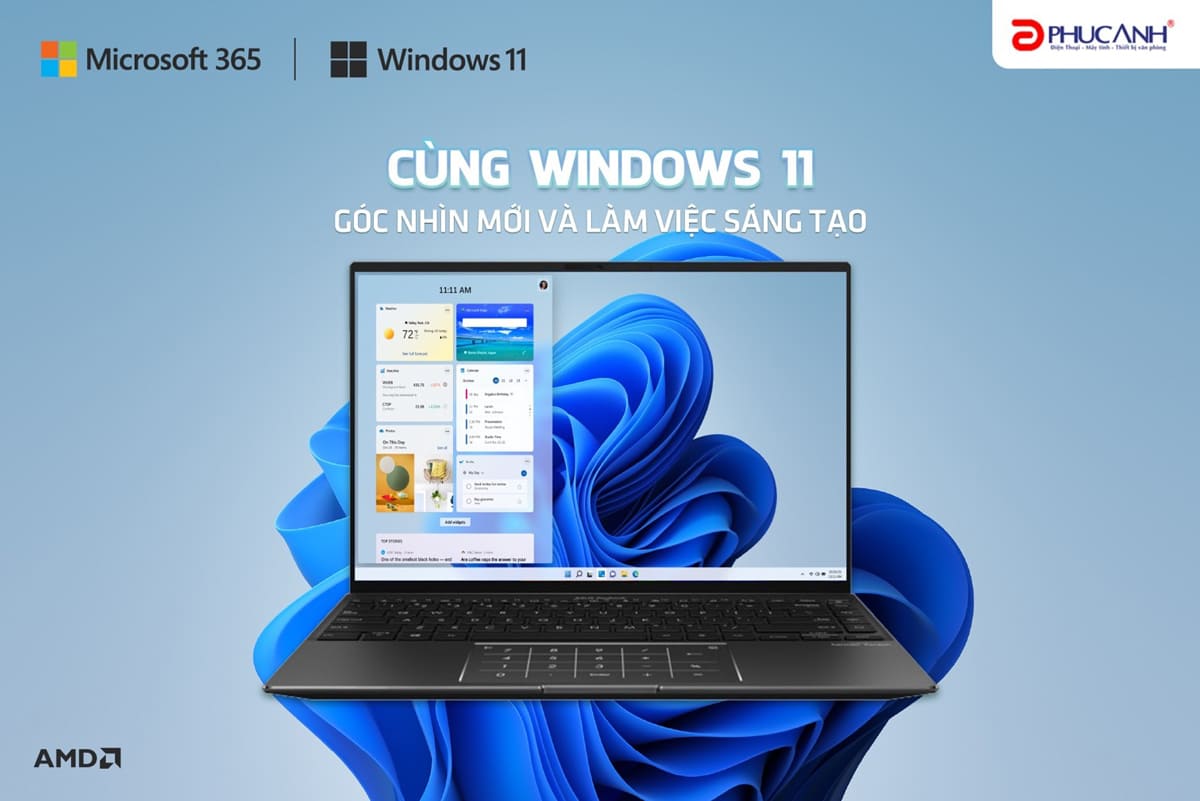
Mang đến không gian sáng tạo và ổn định giúp bạn theo đuổi đam mê, Windows 11 chính là nơi để tư duy, làm việc và sáng tạo theo cách của bạn.
Tất cả Laptop đều được nâng cấp miễn phí thông qua bản cập nhật Window 11 chính thức. 100% aptop đến tay người dùng đều được trang bị Windows bản quyền. Bạn sẽ không phải lo lắng phải cài lại Windows như thế nào, back up dữ liệu ra sao khá bất tiện.
Xem thêm về yêu cầu hệ thống có thể nâng cấp lên windows 11: https://www.microsoft.com/vi-vn/windows/windows-11-specifications
Trên đây là 5 cách đánh số thứ tự trong Excel mà bạn cần biết để thực hiện công việc được nhanh chóng và thuận lợi nhất. Hi vọng những mẹo vặt trên đã giúp ích được cho bạn. Hãy tiếp tục theo dõi Phúc Anh để có được những tip hay về công nghệ.
Link nội dung: https://tlpd.vn/5-cach-danh-so-thu-tu-trong-excel-danh-cho-cac-tam-chieu-moi-a35869.html